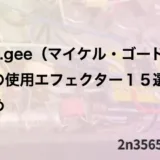学生時代からエレキギターに熱中し、自作エフェクターにも長年携わってきた経験を活かして、今回は「ギター 録音 オーディオインターフェース」で検索してたどり着いた皆さんに向けて、オーディオインターフェースの選び方や使い方を徹底解説します!
趣味でギターを弾いている方や、これから自宅録音を始めようとしている方、あるいは宅録やDTMに本格的にチャレンジしたい方などに役立つ情報をたっぷりご紹介していきます。この記事を読めば、ギターの録音環境を整えるために必要な知識がきっと身につくはずです!
オーディオインターフェースとは?ギター録音に必須の理由
エレキギターをパソコンで録音する場合、多くの方がまず疑問に思うのが「そもそもオーディオインターフェースがなぜ必要なの?」ということです。実は、オーディオインターフェースは宅録やDTM環境では欠かせない機材の一つ。ここでは、その概要と役割を解説します。
オーディオインターフェースの役割
オーディオインターフェースはアナログ信号とデジタル信号を相互変換するための機器です。具体的には、ギターやマイクから入力されるアナログ信号をPCで処理できるデジタル信号へ変換し、さらにPC上のサウンドをヘッドホンやスピーカーに出力するときに再度アナログ信号へ変換する役割を担っています。
パソコン内蔵のサウンドカードでも同様の変換は可能ですが、音質が劣ったり、レイテンシ(音の遅延)が大きかったりして、ギター演奏のリアルタイムモニターが難しくなります。高音質かつ低レイテンシで録音・再生ができるのがオーディオインターフェースの大きな強みです!
エレキギター録音時のメリット
エレキギターを直接パソコンのマイク入力端子に挿しただけでは、音量レベルやインピーダンスの問題で雑音が入ったり、音質が著しく落ちてしまうことが多々あります。そこでオーディオインターフェースを使うと以下のようなメリットがあります。
- エレキギター用のHi-Z入力(インストゥルメント入力)を備えているため、ギターシールドを直接挿すだけでOK!
- 音質がクリアになり、ノイズや歪みが軽減される
- 低レイテンシ設定でリアルタイムに演奏をモニターしやすい
- 録音の音質やダイナミクスをソフトウェアで自由にコントロールできる
アンプシミュレーターとの連携
最近ではアンプシミュレーションソフト(AmpliTubeやGuitar Rigなど)も高品質になり、実機のアンプに匹敵するサウンドを得られるようになりました。ギターをオーディオインターフェースに挿して、パソコン上でアンプシミュを立ち上げて演奏すれば、PCスピーカーやモニタースピーカーから臨場感のあるギターサウンドが得られます!
ギター録音向けオーディオインターフェースの選び方
いざオーディオインターフェースを選ぼうとすると、さまざまなメーカーやモデルがあり、迷ってしまう方も多いでしょう。ここでは、エレキギター録音をメインに考えるときに注目すべきポイントを順番に解説します。
1. 入力端子(Hi-Z入力)の有無をチェック
まず重要なのがHi-Z(ハイインピーダンス)入力があるかどうかです。多くのオーディオインターフェースは、コンボジャックと呼ばれるXLRとフォーン端子が一体化したものが1~2基ついており、インストゥルメント(ギター/ベース)入力用に切り替えスイッチがついている場合がほとんどです。ギターを直接録音する場合、このHi-Z端子の有無は必須チェックポイントとなります。
2. 同時録音チャンネル数
オーディオインターフェースには「◯イン×◯アウト」といった形で入力数と出力数が記載されています。ギターを一本だけ録音するなら最低1インで済みますが、宅録ではボーカルも一緒に録音したい場合やステレオで録りたい場合など、2イン2アウトあれば困ることは少ないでしょう。
もしバンドを一発録りしたい、ドラムセットを多マイクで録音したい、といった用途があるなら4~8イン以上のモデルが視野に入ります。
3. 接続方式:USBかThunderboltか?
現在主流となっているのはUSB接続です。Windows・Macを問わず幅広い環境で使用できるうえ、比較的リーズナブルなモデルも多く発売されています。Macユーザーで高いパフォーマンスを求める場合はThunderbolt接続のオーディオインターフェースも選択肢になるでしょう。ただし、Thunderbolt対応は少し値段が上がるケースが多いです。
4. 付属ソフトウェア・ドライバの安定性
初めてDTMや宅録を始める場合は付属のDAWソフトやプラグインの内容も確認すると便利です。FocusriteやSteinbergの製品は、Pro Tools FirstやCubase LEなどのライト版が付いてくることがあります。これらを利用すれば、すぐに録音や編集を始められます。
また、製品メーカーが定期的にドライバをアップデートしてくれるかどうかも重要です。安定性のあるドライバはレイテンシの低減や動作の信頼性向上につながります。
5. 価格帯の目安
エレキギター録音向けのエントリーモデルは、だいたい1万円台後半~2万円台で購入可能です。宅録を本格化したい場合や、多チャンネルが必要な場合は3万円~5万円前後を検討するのが一般的でしょう。さらに上を目指すなら10万円以上のプロ向けモデルも存在しますが、まずは2万円前後の定番機を入手する方が多い印象です!
具体的なおすすめモデル
ここでは、ギター録音に対応しやすいとされる定番機種や話題のモデルを一部ご紹介します。もちろんこれ以外にも優秀なものはたくさんありますが、まずは比較検討のとっかかりとして参考にしてみてください。
Focusrite Scarlettシリーズ
海外の定番ブランド「Focusrite」は、エントリーモデルからプロ用機材まで幅広く展開しています。Scarlett 2i2は2イン2アウトの代表的モデルで、ギター録音に必要なHi-Z入力が2つ備わっているため、ギター2本を同時録音したいケースにも対応できます。付属ソフトも充実しており、初心者から中級者まで幅広く支持を集めています。
Focusrite Scarlett 2i2 第4世代 USBオーディオインターフェース 録音、作詞ライティング、ストリーミング…
Focusrite フォーカスライト オーディオインターフェース 2イン/2アウト 24bit/192kHz Scarlett Solo (3rd …
Focusrite Scarlett Solo Studio 3rd Gen 第3世代 オーディオインターフェイス フォーカスライト
Steinberg URシリーズ
UR22CやUR44Cなど、USB接続で高音質を得られるモデルが多いのがSteinberg URシリーズの魅力。特にCubaseとの親和性が高く、宅録で多用されるエントリーDAWとして非常に使いやすいと言われています。ヤマハのマイクプリアンプ「D-PRE」を搭載している点も注目ポイントです。
STEINBERG (スタインバーグ) オーディオインターフェイスUSB3.0(Type-C)対応2in2outCubase AI UR22C オーデ…
Universal Audio Voltシリーズ
プロ仕様のインターフェース「Apollo」シリーズで有名なUniversal Audioが手がけるエントリーモデルがVoltシリーズ。特にVolt 2やVolt 176あたりは、コンパクトながら真空管プリアンプのようなウォーム感を得られるシミュレート機能を備え、ギターサウンドをよりリッチに彩ってくれます!
ちなみに私はこのシリーズのVOLT1を愛用してます。持ち運びもしやすいのでちょっとした録音に持ち出すのに便利です!
Universal Audio OX Amp Top Boxを使った真空管アンプの最大品質ライン録音
もう一つ注目すべき機材として挙げたいのが、Universal Audio OX Amp Top Boxです! これはオーディオインターフェースとは少し異なる製品で、真空管アンプの出力をスピーカーの代わりに受け止める「リアクティブ・ロード・ボックス」機能とキャビネット・シミュレーション機能を備えています。自分の愛用するチューブアンプをフルに鳴らしながらも、大音量を出さずにライン録音することができるのが最大の魅力です。
私はエレキギター→デラックスリバーブアンプ→OX AMP TOP BOX→Volt1(インターフェイス)→macbook airという順番に繋いでエレキギターの音を録音してます。OXを使わずにエレキギターから直接インターフェイスに繋いで録音してもいい音を作るのは難しいのです。
OXをアンプとオーディオインターフェースの間に接続すれば、真空管アンプならではの豊かなサウンドをそのままデジタル出力に変換し、高音質で録音できます。スピーカーを鳴らさなくてもパソコン上でキャビネット・マイクのシミュレーションが行えるため、夜間や防音環境が整っていない場所でも本格的なアンプサウンドを収録できるのがポイントです。
- 愛用のチューブアンプをフルドライブしても、ボリュームを気にせず録音OK!
- スピーカーキャビネットの種類やマイクポジションの変更など、多彩なサウンドバリエーション
- オーディオインターフェースに直接ライン入力として送り込み、高品位なデジタル音源をゲット
この組み合わせを活用することで、「真空管アンプ × OX Amp Top Box × オーディオインターフェース」という最強のライン録音環境を手に入れられます! 自宅でもスタジオクオリティの録音が実現できるので、チューブアンプの魅力を最大限に引き出したい方にはぜひおすすめのソリューションです。
オーディオインターフェースを使ったギター録音手順
ここでは、実際にエレキギターをオーディオインターフェースに接続して録音するまでの簡単な流れをまとめました。初めて宅録に挑戦する方はぜひ参考にしてみてください!
1. 機材を準備
- パソコン(DAWソフトをインストール)
- オーディオインターフェース(Hi-Z入力付き)
- エレキギター+シールド
- ヘッドホンまたはスピーカー(モニター用)
最低限、上記の組み合わせがあれば録音可能です。必要に応じて、マイクやエフェクター、アンプなどを追加することもあります。
2. ドライバとDAWの設定
オーディオインターフェースを購入したら、メーカー公式サイトから最新のドライバやコントロールソフトをインストールします。その後、DAW(Cubase、Pro Tools、Logic、Studio Oneなど)を起動してオーディオデバイスとしてインターフェースを選択し、入出力設定を行いましょう。
レイテンシに注意!
録音やモニター時の遅延が気になる場合は、サンプルレートとバッファサイズの設定を見直すと改善されることが多いです。ただし、あまりバッファサイズを小さくしすぎるとCPUに負荷がかかるため、パソコンのスペックとのバランスが重要です。
3. ギターを接続し、録音テスト
インターフェースのInst(Instrument)スイッチが有効になっているか確認し、ギターをシールドで挿します。Gainノブを回して適切なレベルを確保しましょう。ピークランプが赤く光らない程度で音量を調整し、DAW上で録音トラックの入力信号を確認します。サウンドが問題なく入っているようなら、まずはテスト録音をしてみます!
4. アンプシミュレーションを活用
ギターアンプを自宅で大音量で鳴らすのは難しい方も多いはず。そんなときに重宝するのがアンプシミュレーターです。AmpliTube、Guitar Rig、Helix Nativeなどのプラグインを使えば、様々な名機アンプを仮想的に再現できます。ジャンルや曲調に合わせてクリーンからハイゲインまで自在に音作りを楽しめるのが大きな魅力です!
モニター方法の工夫
アンプシミュレーターを通した音をリアルタイムに聴きたい場合、ソフトウェアモニタリングの設定を行う必要があります。しかし、設定によってはレイテンシが発生しやすいので注意しましょう。インターフェース本体にDirect Monitor機能がある場合は活用するのも手です。
自宅環境でも「練習アンプ」として使える!?
オーディオインターフェースを導入すると、パソコンスピーカーやスタジオモニターを代用アンプのように使えるメリットがあります。最近のシミュレーターは実機アンプにも劣らないクオリティを誇るので、夜間の練習やヘッドホンでのモニタリングでも迫力のサウンドを楽しめます!
オーディオインターフェース導入後は、ギター録音用以外にも音楽鑑賞や動画編集時の音質向上など、幅広く役立ちます。PC内蔵サウンドよりも高性能なA/D・D/A変換が行われるため、日常的に高音質を楽しめます!
よくあるQ&A
Q1: ギター録音初心者でもオーディオインターフェースは必要?
はい!ギターをパソコンに直接つなぐだけでは音質が劣化しやすく、ノイズ混入やレイテンシの問題が起こりやすいです。オーディオインターフェースがあれば高音質かつ低遅延で録音できるので、初心者の方にも強くおすすめします。
Q2: 2イン2アウトのモデルで足りない場面ってある?
ギター弾き語りやソロギター録音が中心であれば2イン2アウトで充分です!しかし、バンド一発録りやドラム収録など複数マイクを同時に使う場面ではチャンネルが不足することがあります。そうした場合は4イン以上のモデルを検討する必要があります。
Q3: PCスピーカーをアンプ代わりにするのってアリ?
もちろん可能です!アンプシミュレーションソフトを使えば、PCスピーカーやヘッドホンを通してアンプのようなサウンドを得られます。ただし、モニタースピーカーのようにフラットな再生特性ではないため、音作りに差が出やすい点には注意です。
トラブルシューティング:音が出ない・遅延が大きいときは?
オーディオインターフェースを初めて使うときに「音が出ない!」「異常に遅延がある!」といったトラブルは珍しくありません。下記のポイントをチェックするとスムーズに解決できる場合が多いです!
デバイス設定を再確認
DAWソフト側で正しいオーディオドライバを選択しているかどうかを確認しましょう。ASIO(Windows)やCore Audio(Mac)など、適切なオプションを選択する必要があります。また、インプットとアウトプットの設定が間違っていないかどうかも重要です。
バッファサイズを調整
「遅延が気になる!」という場合は、バッファサイズを小さく設定してみてください。ただし、バッファサイズを小さくしすぎるとCPU負荷が高まり、プチノイズや再生の途切れが起こる可能性があります。PCのスペックと相談しつつ調整してみましょう。
ドライバやファームウェアを最新に保つ
オーディオインターフェースのメーカーサイトから最新ドライバやファームウェアが提供されていないか確認し、アップデートしてください。特に新しいOSを使っている場合、アップデートを行わないと認識エラーや不具合が生じることがあります。
Windowsの場合、とくに複数のオーディオドライバが競合するとトラブルが起きやすいです。不要なドライバがインストールされていないか、デバイスマネージャなどで確認してみましょう。
まとめ:オーディオインターフェースがあればギター録音はもっと楽しくなる!
いかがでしたでしょうか?本記事では「ギター録音におすすめのオーディオインターフェース」をテーマに、基礎知識から選び方、具体的なおすすめ機種、さらに活用方法やトラブルシューティングまでご紹介しました。オーディオインターフェースを導入すれば、自宅にいながら本格的な録音環境を手軽に作ることができますし、アンプシミュレーションを通した練習もはかどります!
筆者自身、かれこれ15年以上にわたって自作エフェクターを製作する中で、オーディオインターフェースとアンプシミュレーターの進化を目の当たりにしてきました。その進化によって、宅録でも素晴らしいサウンドを簡単に作り出せる時代になったと実感しています。初期投資は必要ですが、今後ギターライフをより楽しむうえでオーディオインターフェースは「買って損なし」の機材だと思います!
ぜひ本記事を参考に、ご自身の環境や予算、録音スタイルに合ったインターフェースを見つけてみてください。そうすれば、ギター録音の幅がぐんと広がり、新しい音作りや演奏の発見がきっとあるはずです!